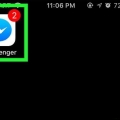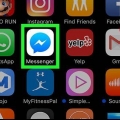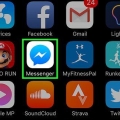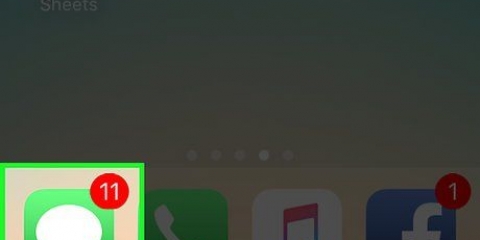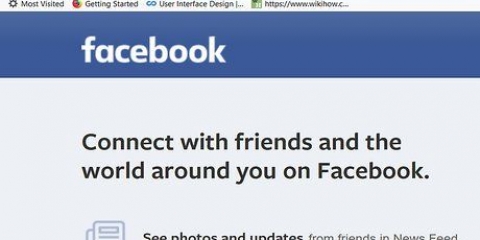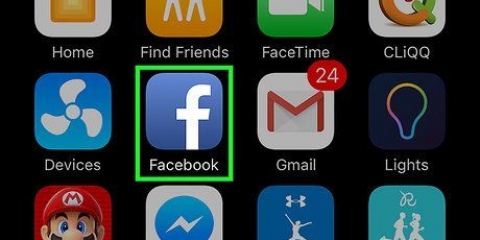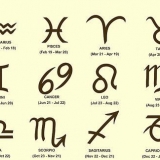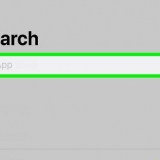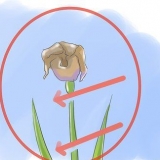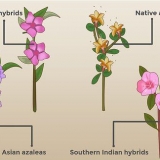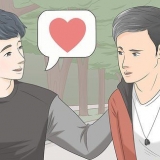Dependiendo de su configuración, primero deberá iniciar sesión con su ID de Apple para descargar la aplicación. En algunos casos, deberá estar conectado a una red inalámbrica para descargar aplicaciones de la App Store.


En la pantalla de inicio de sesión de Messenger, presione "no en facebook?". Ingrese su número telefónico. Ingrese el código que se le enviará por mensaje de texto. Ingresa el nombre que deseas usar en Messenger y sube una foto tuya.
Al activar las notificaciones, se le notificará de inmediato cuando entre un nuevo mensaje o llamada. De esta manera, su Messenger funciona básicamente como una aplicación de mensajería adicional. Si no activa las notificaciones, no se le notificará cuando alguien quiera iniciar una llamada telefónica o una videollamada con usted. Solo verá esto si ha abierto la aplicación Messenger en el momento exacto. Asegúrate de que tus notificaciones estén activadas si quieres que te llamen a través de Messenger para evitar perderte conversaciones.



También puede acceder a la página de Messenger en Play Store directamente abriendo sus mensajes en la aplicación de Facebook e intentando iniciar una conversación. 


En teléfonos con al menos Android 6.0 solo tendrás que aceptar estas condiciones al abrir la app. La aplicación ya está instalada en su teléfono. Ingrese la contraseña de su cuenta de Google (si se le solicita). Dependiendo de su configuración de seguridad, deberá ingresar la contraseña de su cuenta de Google para descargar la aplicación.



En la pantalla de inicio de sesión de Messenger, presione "no en facebook?". Ingrese su número telefónico. Ingrese el código que se le enviará por mensaje de texto. Ingresa el nombre que deseas usar en Messenger y sube una foto tuya.













Instalar facebook messenger
Contenido
Facebook Messenger es una aplicación que te permite chatear o llamar con todos tus amigos de Facebook sin necesidad de la aplicación de Facebook. La aplicación está disponible para iPhone, dispositivos Android y teléfonos Windows. También puede usar Messenger en su computadora a través del sitio web oficial. Además de enviar mensajes, Messenger también permite realizar llamadas y videollamadas gratuitas, enviar y recibir dinero e intercambiar mensajes con chatbots.
Pasos
Método 1 de 4: iPhone, iPad y iPod Touch

1. Abra la tienda de aplicaciones en su dispositivo iOS. Puedes descargar Messenger gratis desde la App Store.
- También puede acceder a la página de la tienda de aplicaciones de Messenger directamente abriendo sus mensajes en Facebook y luego presionando "instalar" hacer click.

2. Presione . en la parte inferior de la pantalla "Buscar". Ahora se abrirá la pantalla de búsqueda de la aplicación.

3. Búsqueda"Mensajero." Ahora aparecerá una lista de diferentes aplicaciones.

4. imprenta "Descargar" junto al logo de la "Mensajero" aplicación. Primero verifique si es la aplicación de "Facebook, Inc." Re.

5. imprenta "instalar" para poner la aplicación en su teléfono o iPod. La aplicación ahora se instalará directamente en su teléfono.

6. Abra Facebook Messenger después de que la aplicación haya terminado de descargarse. Puede encontrar la aplicación en una de sus pantallas de inicio, pero después de descargarla también puede encontrarla en la App Store en "Abierto" para presionar.

7. Iniciar sesión en Facebook Messenger. Cuando abra Messenger por primera vez, se le pedirá que inicie sesión. En teléfonos con la aplicación de Facebook instalada, esto se puede hacer simplemente usando el botón de Facebook.
Si desea iniciar sesión con una cuenta de Facebook diferente, puede hacer clic en "Ingresa con otra cuenta" para presionar. A continuación, puede introducir la información necesaria para iniciar sesión en esta otra cuenta.

8. Inicie sesión en Facebook Messenger sin una cuenta de Facebook (solo es posible en ciertos países). En algunos casos, no necesita una cuenta de Facebook para usar Facebook Messenger. Esto solo aplica si vives en Estados Unidos, Canadá, Perú o Venezuela. Al usar Messenger, no crea automáticamente una cuenta de Facebook, pero puede chatear y llamar a las personas que están en la lista de contactos de su teléfono y también usar Facebook Messenger usted mismo.

9. Selecciona si quieres recibir notificaciones. Messenger ahora pregunta si desea activar las notificaciones de la aplicación. Solo recibirás esto si haces clic en "Okey" imprenta.

10. Ingrese su número telefónico. Messenger ahora te pedirá tu número de teléfono para que tus amigos puedan encontrarte fácilmente. Si su número ya está vinculado a su cuenta de Facebook, todo lo que necesita hacer es confirmar sus datos. Introducir tu número de teléfono no es obligatorio.

11. Elija si desea importar contactos desde su teléfono. Messenger puede escanear los contactos de tu teléfono para averiguar quién más está usando la aplicación. imprenta "Permitir" si te resulta útil poder chatear con tus contactos de inmediato. Si no desea que Messenger acceda a sus contactos, puede hacer clic en "No permitido" para presionar.
Si le da acceso a Messenger a sus contactos, los nuevos contactos se agregarán a su lista de Messenger automáticamente. De esta manera, puede iniciar fácilmente una conversación de chat con nuevos amigos o familiares.

12. Usar Mensajero. Una vez que haya iniciado sesión, accederá a una pantalla con todas sus publicaciones de Facebook. Ahora puede chatear con el contenido de su corazón, enviar mensajes de audio, iniciar videollamadas y mucho más.
Método 2 de 4: Android

1. Abre Google Play Store. Facebook Messenger se puede descargar gratis desde Google Play Store.

2. Búsqueda"Mensajero." Ahora aparecerá una lista de resultados de búsqueda.

3. Seleccione "Mensajero" en la lista de resultados de búsqueda. Elija la aplicación Messenger desarrollada por "Facebook". Si todo va bien, esta aplicación debería estar en la parte superior de los resultados de búsqueda.

4. imprenta"instalar". Lea los términos de la aplicación y haga clic en "Aceptar" si todavía quieres poner la aplicación en tu teléfono.

5. Espere a que la aplicación termine de descargarse. Esto puede tomar varios minutos. Dependiendo de la configuración de Play Store, deberá conectarse a una red Wi-Fi para descargar la aplicación.

6. Abre la aplicación de mensajería. Puede encontrarlo en una de sus pantallas de inicio o en la carpeta Aplicaciones. Después de la descarga, también puede dentro de Play Store en "Abierto" hacer clic.

7. Inicia sesión con tu cuenta de Facebook. Si la aplicación de Facebook ya está en su teléfono, ahora puede iniciar sesión en Messenger con la misma cuenta. Si desea iniciar sesión con una cuenta de Facebook diferente, puede hacer clic en "Ingresa con otra cuenta" para presionar.

8. Inicie sesión en Facebook Messenger sin una cuenta de Facebook (solo es posible en ciertos países). En algunos casos, no necesita una cuenta de Facebook para usar Facebook Messenger. Esto solo aplica si vives en Estados Unidos, Canadá, Perú o Venezuela. Al iniciar sesión sin una cuenta de Facebook, solo podrá chatear con las personas que están en la lista de contactos de su teléfono.

9. Introduce tu número de teléfono (opcional). Messenger ahora te pedirá tu número de teléfono para que tus amigos puedan encontrarte fácilmente. Si su número ya está vinculado a su cuenta de Facebook, todo lo que necesita hacer es confirmar sus datos. Puede omitir este paso haciendo clic en "Ahora no" para empujar.

10. Elija si desea importar contactos desde su teléfono. Messenger puede escanear los contactos de tu teléfono para averiguar quién más está usando la aplicación. imprenta "Permitir" si te resulta útil poder chatear con tus contactos de inmediato. Si no desea que Messenger acceda a sus contactos, puede hacer clic en "Ahora no" para presionar.
Si le da acceso a Messenger a sus contactos, los nuevos contactos se agregarán a su lista de Messenger automáticamente. De esta manera, puede iniciar fácilmente una conversación de chat con nuevos amigos o familiares.

11. Usar Mensajero. Una vez que haya iniciado sesión, accederá a una pantalla con todas sus publicaciones de Facebook. Ahora puede chatear con el contenido de su corazón, enviar mensajes de audio, iniciar videollamadas y mucho más.
Método 3 de 4: Windows Phone

1. Abra la tienda de Windows. Facebook Messenger se puede descargar gratis desde la tienda de Windows.

2. Búsqueda"Facebook Messenger." Ahora aparecerá una lista de resultados de búsqueda relevantes.

3. Seleccione "Mensajero" en la lista de resultados de búsqueda. Elija la aplicación Messenger desarrollada por "facebook inc".

4. imprenta "instalar" para descargar mensajero. La aplicación ahora se instalará en su teléfono.

5. Iniciar sesión en Facebook Messenger. Si la aplicación de Facebook ya está en su teléfono con Windows, ahora puede iniciar sesión en Messenger con la misma cuenta. Si desea iniciar sesión con una cuenta de Facebook diferente, puede hacer clic en "Ingresa con otra cuenta" para presionar.

6. Introduce tu número de teléfono (opcional). Messenger ahora te pedirá tu número de teléfono para que tus amigos puedan encontrarte fácilmente. Si su número ya está vinculado a su cuenta de Facebook, todo lo que necesita hacer es confirmar sus datos. Puedes saltarte este paso.

7. Elija si desea importar contactos desde su teléfono. Messenger puede escanear los contactos de tu teléfono para averiguar quién más está usando la aplicación. imprenta "Permitir" si te resulta útil poder chatear con tus contactos de inmediato. Si no desea que Messenger acceda a sus contactos, puede omitir este paso.
Si le da acceso a Messenger a sus contactos, los nuevos contactos se agregarán a su lista de Messenger automáticamente. De esta manera, puede iniciar fácilmente una conversación de chat con nuevos amigos o familiares.

8. Usar Mensajero. Después de iniciar sesión, puede usar Messenger para chatear con sus amigos de Facebook. Desafortunadamente, la versión de Windows de la aplicación contiene menos funciones que las versiones de iOS y Android, por lo que no podrá usar las funciones más avanzadas.
Método 4 de 4: el sitio web de escritorio de Messenger

1. navegar a .Mensajero.com. Puede usar el sitio web de Messenger en cualquier computadora para acceder a sus mensajes.
- Messenger es solo a través del sitio web Mensajero.com para usar en una computadora. No descargue programas de Messenger creados por otros desarrolladores. Estos son productos no oficiales que pueden conllevar algunos riesgos.

2. Inicia sesión con tu cuenta de Facebook. Si ya ha iniciado sesión en Facebook en el mismo navegador, ahora aparece "Continuar como "Tu nombre"" En imagen. haga clic en"Ingresa con otra cuenta" para iniciar sesión con una cuenta de Facebook diferente.

3. Usar el sitio web de Messenger. Aquí puedes hacer más o menos lo mismo que en las aplicaciones móviles. Sus conversaciones se pueden encontrar en el lado izquierdo de la pantalla. Cuando hace clic en una conversación, la conversación completa aparece en el medio de la pantalla y ve los detalles de contacto de su compañero de conversación a la derecha.
Artículos sobre el tema. "Instalar facebook messenger"
Оцените, пожалуйста статью
Similar
Popular